Cuadro comparativo Gcompris - Tux Paint
Cuadro comparativo entre
softwares G COMPRIS y TUX PAINT
|
Aspectos |
SOFTWARE |
|
|
G COMPRIS |
TUX PAINT |
|
|
Tipo de software |
Libre.
Ejercitación. |
Libre. Ejercitación
o tutorial (según la actividad planteada) |
|
Interacción de los
alumnos frente al software |
Se presenta un diseño en el cual el niño
puede tener acceso fácilmente a las distintas actividades propuestas. Entre
ellas puede enumerar, memorizar, practicar la lectura, armar rompecabezas,
entre otras. Lo realiza en la medida en que se va interiorizando en la
alfabetización digital con cada juego o actividad |
Las herramientas para las distintas
composiciones también se encuentran accesibles para los niños. Entre dichas
herramientas se encuentran pinceles, sellos, texto, líneas, figuras,
símbolos, efectos, imágenes, etc. |
|
Procesos cognitivos |
Conocimientos de varias áreas a través de la
situación problemática o el juego. Habilidades informáticas, primer acceso a
el mecanismo digital. Motricidad fina |
Habilidades informáticas, primer acceso al
mecanismo digital. Expresión artística, composiciones figurativas o
abstractas, figura y fondo, el color, la textura, imágenes no
estepreotipadas. Motricidad fina. |
|
Tipo de actividades |
Las actividades y juegos están pautadas
dentro del software según la elección del niño. Entre ellas deberá seguir el
camino con el mouse, armar rompecabezas, mezclar colores, enumerar, entre
otras. |
Producir composiciones a partir de las
herramientas presentadas, como pinceles, sellos, imágenes, efectos, texto,
etc. |
|
Áreas de
conocimiento |
Educación digital, Matemática, Ciencias
Naturales, Prácticas del lenguaje, Artística, entre otras |
Educación digital, Artística, prácticas del
lenguaje, entre otras. |
|
Edad estimativa |
Desde los dos hasta los diez años. Más
específicamente, en el segundo ciclo del Nivel Inicial, primer ciclo del Nivel
Primario. |
Desde los tres o cuatro años hasta los doce.
Más específicamente, en el segundo ciclo de Nivel Inicial y durante todo el
Nivel Primario |
|
El tratamiento del
error |
Mediante un aviso de error tanto visual como
auditivo, el software le permite al niño intentar reiteradas veces hasta
llegar al resultado correcto. |
El error está sujeto a la consigna con que se
use a este software como herramienta. En caso de equivocación, el niño puede
deshacer lo que hizo e intentarlo nuevamente. |
|
Rol docente |
Seleccionador de esta herramienta para su
uso. Observador al permitir la exploración del niño ante el software. Guiar
al niño con sus inquietudes. Presentarse a sí mismo como jugador del
software. Realizar una evaluación final para ver el nivel de productividad
que obtuvo con esta herramienta |
Seleccionador de esta herramienta para su
uso. Observador al permitir la exploración del niño ante el software.
Mostrarle las distintas herramientas si el niño no las ha explorado por sí
solo. Presentarse a sí mismo como jugador. Incentivar y guiar al niño para
realizar distintas producciones. Realizar una evaluación final para ver el
nivel de productividad que obtuvo con esta herramienta. |


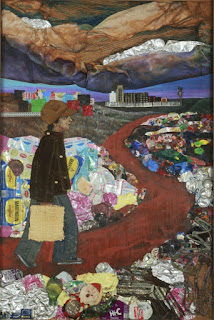
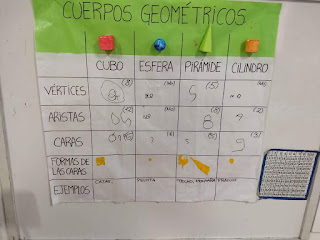

Comentarios
Publicar un comentario